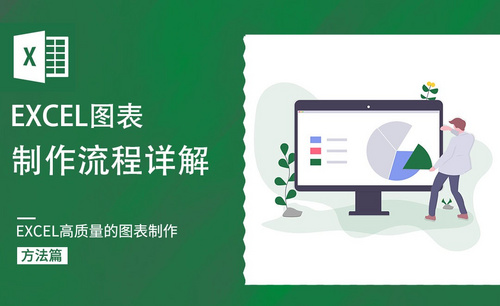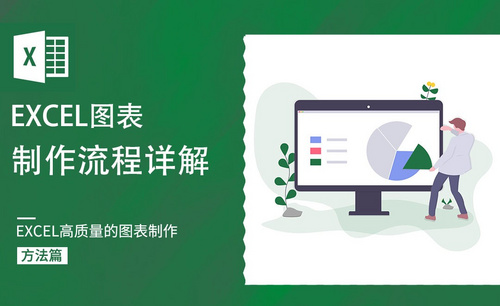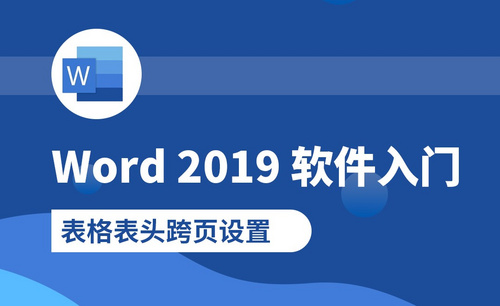excel图表标题怎么添加?
发布时间:2021年02月23日 16:37
很多人制作图表的时候,会发现自己竟然没有标题,对于这个情况,其实是可以后期补充的。那么今天小编就就来介绍一下关于使用excel的小技巧excel图表标题怎么添加,想要学习的朋友不要错过哦!
首先,excel建立一堆数据,这些数据用于制作图表,点击插入-图标-柱状图,加入图表。
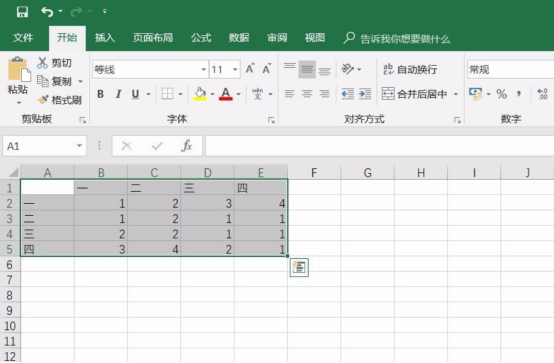
之后,点击最上方菜单里面,设计-添加图标元素,之后出现下拉窗口。
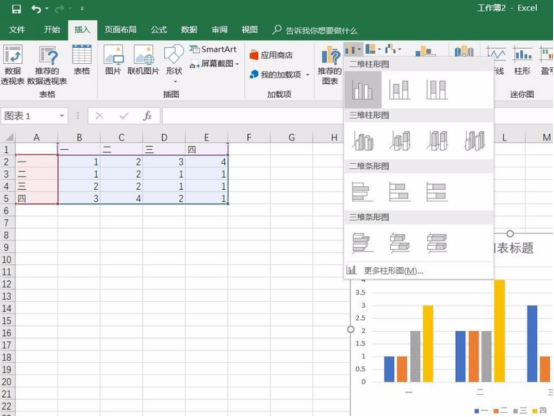
出现下拉窗口之后,找到图表标题,点击之后,有出现右拉的弹窗,这个弹窗上面有几个选项。
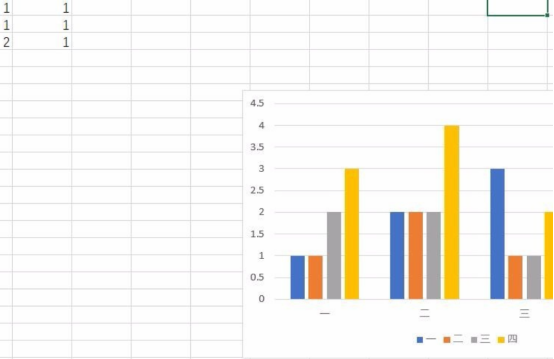
选择标题的位置,这里我们选择图表上方,到达上方之后,图表上方就出现标题了。
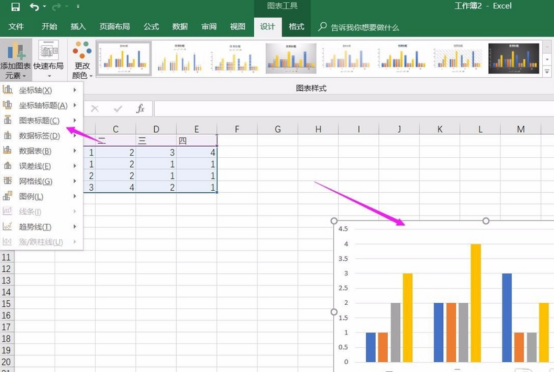
出现标题之后,你可以点击标题进行名字方面的修改,这个任意。
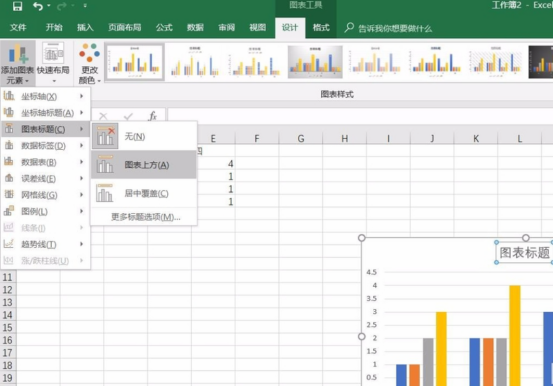
当然标题放在其他地方也是可以的,这个具体看自己习惯。
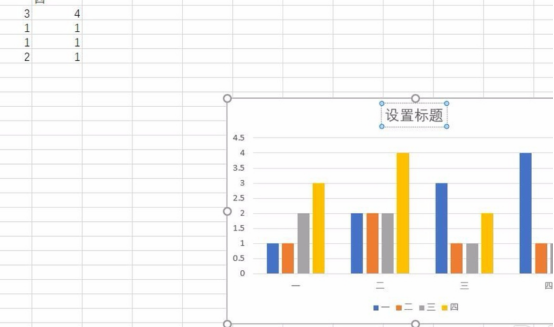
那么以上内容就是excel图表标题怎么添加的方法啦!对于excel的使用,想要完成简单的工作,只要把基本的功能学会就可以,但是如果小伙伴们想要更加精通excel,就要继续努力学习了。
遇到问题可以先找解决方法,然后多试几次增加印象,再进行自我摸索,了解自己的不足之处后多加练习,小编相信只要小伙伴们可以做到这些,那么独立使用excel来完成繁琐的工作就不是难事了!
本篇文章使用以下硬件型号:联想小新Air15;系统版本:win10;软件版本:Excel2019。